Kako izbrisati Microsoftov račun
Tukaj je najpreprostejši način za brisanje Microsoftovega računa, ki ga ne uporabljate več.
Ne glede na to, ali imate podvojen račun, ki ga ne uporabljate več, ali se želite samo znebiti Microsofta, je priročno vedeti, kako izbrisati svoj račun.
Na srečo je zapiranje Microsoftovega računa mogoče izvesti v samo nekaj preprostih korakih in ne sme trajati dlje kot nekaj minut. Nadaljujte z branjem, če želite izvedeti, kako najpreprostejši način izbrišete svoj Microsoftov račun.
Kaj smo uporabili
- Uporabili smo a Huawei MateBook X Pro (2022) tek Windows 11
Kratka različica
- Pojdite na stran Zaprite svoj račun
- Vnesi svoj elektronski naslov
- Vnesite svoje geslo
- Kliknite Naprej
- Označite vsa polja
- Kliknite Označi račun za zaprtje
- Kliknite Končano
-
korak
1Pojdite na stran Zaprite svoj račun

Uporabi to povezava za dostop do strani Zaprite svoj račun. Nahaja se na Microsoftovem spletnem mestu.

-
korak
2Vnesi svoj elektronski naslov

V polje s pozivom vnesite e-poštni naslov, ki ga želite zapreti.

-
korak
3Vnesite svoje geslo

Za nadaljevanje postopka vnesite geslo za svoj e-poštni naslov.

-
korak
4Kliknite Naprej

Izberete lahko, ali želite možnost morebitnega ponovnega odprtja računa v 30 ali 60 dneh. Če izberete 30 dni, boste imeli manj časa, zato, če vas skrbi, da boste morda želeli znova odpreti svoj račun, potem ko ga označite kot zaprtega, priporočamo, da izberete 60 dni.

-
korak
5Označite vsa polja

Poskrbite, da ste označili vsako polje, da potrdite svojo izbiro. Prav tako imate možnost, da na dnu zaslona navedete razlog za izbris računa, čeprav to ni obvezno.

-
korak
6Kliknite Označi račun za zaprtje

Kliknite polje Označi račun za zaprtje, da nadaljujete postopek.

-
korak
7Kliknite Končano
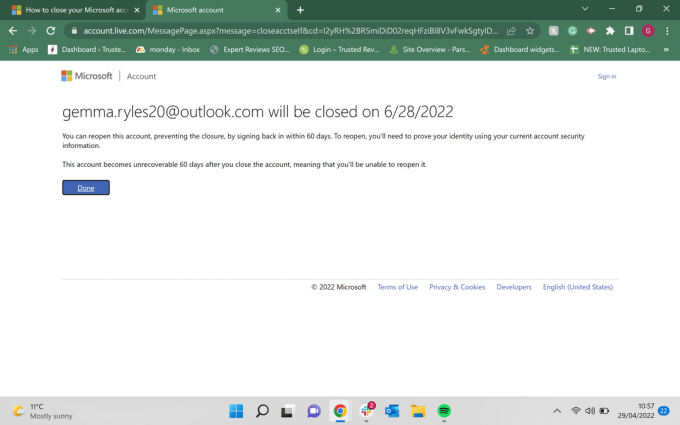
Kliknite Končano, da dokončate postopek. Imate možnost, da se znova prijavite v svoj račun, preden se zapre, če ga želite znova odpreti. Na tej strani bo naveden rok, v katerem morate znova odpreti svoj račun, zato ga boste morda želeli upoštevati.
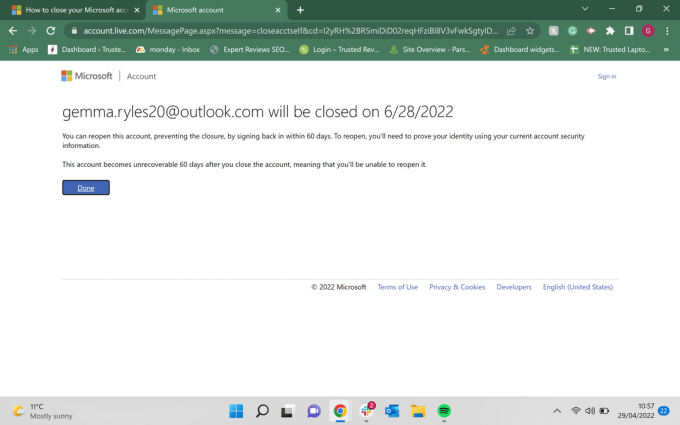
Odpravljanje težav
Da, imeli boste od 30 do 60 dni, odvisno od tega, kaj izberete, da znova odprete svoj račun, potem ko ga označite za zaprtje.
Da, lahko imate več Microsoftovih računov, ki so povezani z različnimi e-poštnimi sporočili.
Morda vam bo všeč…

Kako zasukati zaslon v sistemu Windows 11

Kako namestiti Windows 11

Kako konfigurirati starševski nadzor v Microsoft Family Safety
Zakaj zaupati našemu novinarstvu?
Trusted Reviews, ustanovljen leta 2004, obstaja zato, da našim bralcem nudi temeljite, nepristranske in neodvisne nasvete o tem, kaj kupiti.
Danes imamo milijone uporabnikov na mesec z vsega sveta in ocenjujemo več kot 1000 izdelkov na leto.



